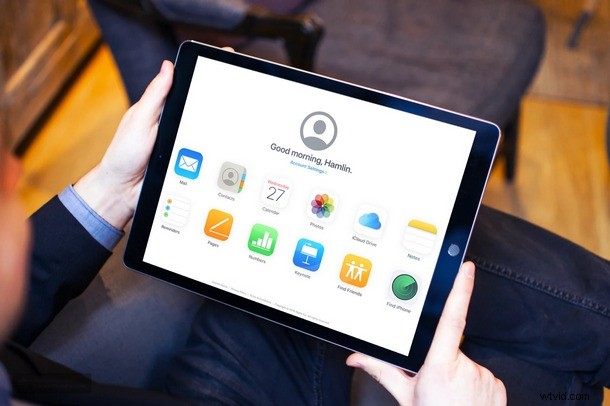
Máte obavy ze ztracených kontaktů z iPhonu, iPadu nebo Macu? Pokud chcete obnovit a obnovit ztracené kontakty, zde uvedené pokyny vás provedou celým procesem tím, že pomocí iCloudu získáte zpět kontaktní informace, které v zařízení zmizely.
Kontakty jsou nesmírně důležité, abyste zůstali v kontaktu se svými přáteli, členy rodiny a kolegy, bez ohledu na to, jaký chytrý telefon používáte. Kdokoli by se rozzuřil, když si uvědomí, že v telefonu chybí všechny jeho kontakty. Toto je vzácný problém, ale může se vyskytnout u uživatelů iPhone a iPad, zejména pokud se setkají s problémy, jako je ztráta kontaktů a dalších dat po velké aktualizaci softwaru iOS, nechtěně je smazali jiným způsobem nebo dokonce ztratili některé kontakty po synchronizaci nebo obnovení. zařízení ze zálohy iTunes. Díky službě cloudového úložiště Apple nazvaném iCloud se uživatelé již opravdu nemusí příliš obávat trvalé ztráty svých kontaktů, protože můžete využít šikovnou funkci pro obnovení a obnovení ztracených kontaktů, kterou lze použít pro iPhone, iPad, Mac, nebo další zařízení.
Ve výchozím nastavení iCloud zálohuje váš iPhone nebo iPad nebo Mac přes Wi-Fi, když je zapnutý a připojený ke zdroji napájení, a to se děje automaticky. Všichni uživatelé iCloudu získají 5 GB cloudového úložiště zdarma, když se zaregistrují k iCloudu a Apple ID, takže zálohování důležitých dat, jako jsou kontakty, zprávy, kalendáře a další, by nemělo být problém. Existuje více než jeden způsob, jak obnovit zálohovaná data pro případ, že byste je ztratili.
Pokud jste po aktualizaci nebo synchronizaci omylem ztratili některé nebo všechny své kontakty na iPhonu nebo iPadu, jste na správném místě. V tomto článku budeme diskutovat o tom, jak byste mohli snadno obnovit všechny své ztracené kontakty z iCloud.
Jak obnovit ztracené kontakty z iCloud.com
Nejprve bychom vás rádi informovali, že tento přístup iCloud není jediným způsobem, jak obnovit ztracené kontakty. Pravděpodobně to však může být nejjednodušší způsob obnovení kontaktů na všech vašich zařízeních Apple. Pokud máte přístup k webovému prohlížeči, jako je Chrome, Firefox, Safari nebo dokonce Microsoft Edge, měli byste být schopni dokončit tento postup během několika minut. Pojďme se tedy bez dalšího zdržování podívat na nezbytné kroky.
- Spusťte libovolný webový prohlížeč a přejděte na iCloud.com. Nyní zadejte své Apple ID a heslo a kliknutím na ikonu „šipky“ se přihlaste k iCloudu pomocí svého účtu Apple.
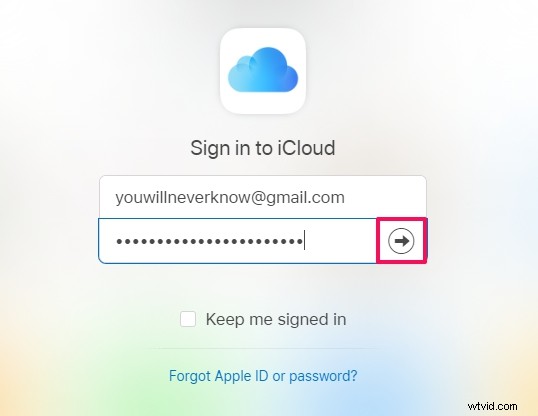
- Dostanete se na domovskou stránku. Zde klikněte na „Nastavení účtu“ pod svým jménem a profilovou fotografií.
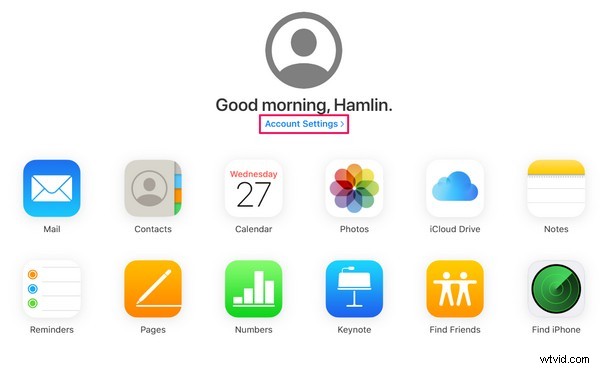
- Nyní klikněte na „Obnovit kontakty“ v části Upřesnit ve spodní části stránky. Tím se otevře nová vyskakovací nabídka.
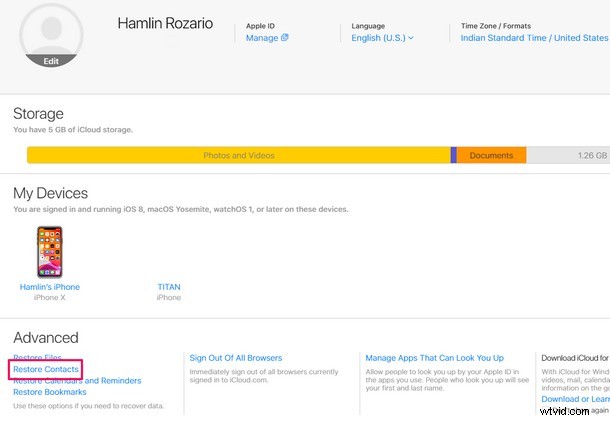
- Zde uvidíte několik archivů vašeho seznamu kontaktů, které byly dříve zálohovány na iCloud. Jakmile vyberete archiv, klikněte na „Obnovit“ hned vedle něj.
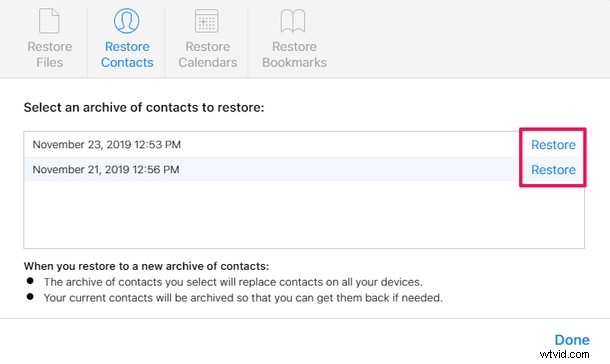
- Nyní se zobrazí vyskakovací okno s upozorněním k potvrzení procesu obnovení. Jednoduše klikněte na „Obnovit“. Vyplnění zabere několik minut, zvláště pokud máte dlouhý seznam kontaktů.
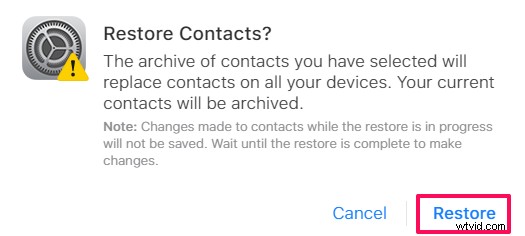
- Po dokončení iCloud okamžitě vytvoří zálohu nového archivu, jak je znázorněno na snímku obrazovky níže. Zde stojí za zmínku, že jakýkoli archiv, který vyberete, nahradí stávající kontakty na všech vašich zařízeních Apple. Jednoduše klikněte na „Hotovo“ pro opuštění okna a ukončení procedury.
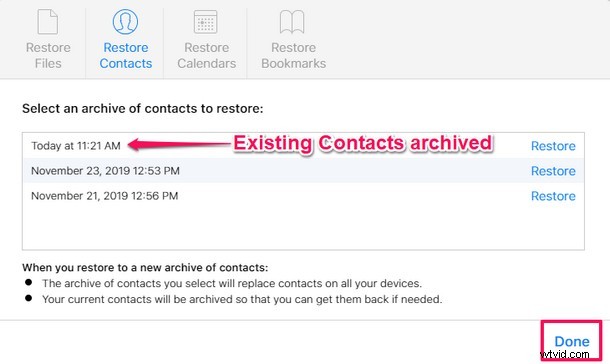
To je vše.
Všimnete si, že tato metoda obnoví ztracené kontakty na všech zařízeních, která používají iCloud, to znamená, že na jakémkoli iPhonu, iPadu, Macu, iPodu touch nebo jiném zařízení Apple synchronizovaném s iCloud se kontakty obnoví, když spustíte tento proces obnovy.
Pokud vlastníte více zařízení Apple, obnovení ztracených kontaktů z webu iCloud může být mnohem pohodlnější, protože obnoví kontakty na všech vašich zařízeních během několika minut. Platformy cloudových úložišť jako iCloud, Google Drive, Dropbox atd. uživatelům usnadnily rychlé obnovení svých kontaktů v případě, že je z jakéhokoli důvodu náhodou ztratili, a vzhledem k důležitosti kontaktů uživatelů je to skvělá funkce. mít k dispozici.
Před iCloudem bylo jediným způsobem, jak získat zpět ztracené kontakty, fyzické připojení zařízení k PC nebo Macu s iTunes a jeho obnovení z dříve vytvořené zálohy kontaktů. To nějakou dobu trvalo a mohlo to být nepohodlné pro některé uživatele, kteří by si raději užili éru po PC a nikdy nepřipojili své zařízení k počítači kvůli zálohování, navíc bylo stále možné ztratit zálohovaná data v případě poruchy pevného disku nebo počítač se ztratil. Naštěstí je to nyní minulostí, samozřejmě pokud používáte iCloud.
Upřímně doufáme, že se vám podařilo úspěšně obnovit všechny kontakty, které jste na svém iPhonu a iPadu ztratili. Použili jste iCloud k obnovení a obnovení ztracených kontaktů z iPhonu, iPadu nebo Macu? Sdělte nám své myšlenky, zkušenosti a názory v sekci komentářů níže.
